COMO INSTALAR WINDOWS 8 Y CONFIGURAR LA INSTALACIÓN
PASO A PASO PARA INSTALAR WINDOWS 8
- Procesador : 1 gigahercio (GH) o más rápido, compatible con PAE, NX y SSE2.
- RAM: gigabyte (GB) (32 bits) o 2 GM (64bits)
- Espacio en disco duro:16GB (32 bits) o 20 GB (64 bits)
- Tarjeta grafica: Dispositivo grafico Microft DirectX 9 con controlador WDDM
- Pantalla: Capacitiva (opcional) para aprovechar la entrada tactil y 1024x768 de tamaño.
ya que sabes que tu ordenador puede con los requisitos de windows,
procedemos a instalar, el instalador de windows 8 y el medio de instalación
INSTALOR DE WINDOWS 8
- primero instalamos el instalador de windows 8, Microsoft nos permitira descargar directamente el ISO de la última versión del sistema operativo.
- Una vez descargada el ISO de windows 8, lo siquiente seria grabarla en memoria USB o DVD.
MEDIO DE INSTACIÓN
Una vez descargada, lo ejecutamos en nuestro ordenador y veremos que nos sale esta ventana:
Tras unos segundo, el programa nos preguntá qué si actualimos el equipo o crear un medio de instalación para otro equipo. en el caso de nosotros selecionamos la segunda opción.
El siquiente paso, nos preguntara que tipo de medio vamos a usar. si Unidad flash USB o Archivo ISO,
elejimos la primera opción.
Aceptamos y el asistente descargará la última versión de windows 8 desde los servidores de Microsoft
y la copiará a la memoria USB escogida para convertirla en una memoria de instación.
mientra enciende el equipo pulsamos tecla F9 repetidas veces para que nos aparezca el menú de BOOT y seleccionar en él nuestro USB con windows 8 para instalar.
cuando el equipo intente arrancar por la memoria USB ,nos aparecera un mensaje donde precionemos una tecla, ya pulsemos cualquiera letra y empezará una ventana en donde este iniciando la instalación.
despues del inicio veremos la ventana inicial del asistente de la instalación de windows 8.
en esta ventana debemos configurar el idioma de nuestro sistema operativo, el formato de hora y moneda y el tipo de teclado que vamos autilizar.
En la nueva ventana que aparece pulsaremos "INSTADOR AHORA"
El siquiente paso que nos pedirá el asistente será introducir el numero de licencia de nuestro windows.
ya que no tenemos clave del producto, busquemos la clave por medio de internet.
Ya que tenemos la clave del proctucto aparecerán los términos de licencia, los cuales aceptaremos para continuar.
- Si queremos actualizar Windows y no perder los datos ni aplicaciones, elegiremos "Actualización".
- Para una instalación limpia, elegiremos "Personalizada".
En nuestro caso seleccionamos la segunda opción, personalizada, y veremos un nuevo paso en
el asistente donde elegir la partición del disco duro donde instalaremos Windows.
Si queremos crear particiones,pulsaremos en"NUEVO" y configuramos el espacio que queremos
utilizar para nuestro.
Eliminamos las viejas particiones del equipo.
Vemos el espacio nuevo del equipo
Creamos las nueva particiones del equipo
Después de formatear para instalar Windows 8, comenzará el proceso de instalación. Durante este proceso se llevarán a cabo una serie de tareas:
- Copia de todos los archivos de instalación al disco duro.
- Preparar los archivos para la instalación.
- Instalar caracteristicas de Windows.
- Instalar actualizaciones incluidas en el medio se instalación.
- Finalizar instalación.
Desbemos esperar a que finalice el proceso de instalación. Durante el cual, el ordenador se reiniciara varias veces y además, veremos distintas fases, tanto del asistente de instalación como de la configuración inicial de nuestro Windows 8.
Tras los reinicios, del Windows 8 ya estará instalado, aunque antes de poder usarlo tendremos que completar el siquiente asistencia de configuración inicial.
PASO A PASO DE CONFIGURACIÓN DE WINDOWS 8
Una vez finalice la instación y los preparativos previos para Windows 8, veremos un asistente de configuración inicial desde el que tendremos que configurar nuestro sistema operativos.
Si estamos conectados es una red. Windows nos preguntará si queremos conectarnos a otro equipos dentro de la misma LAN.
Y configurar las opciones de privacidad enfunción de si queremos compatir, o no, nuestro datos y la forma de usar el PC con microsoft.
.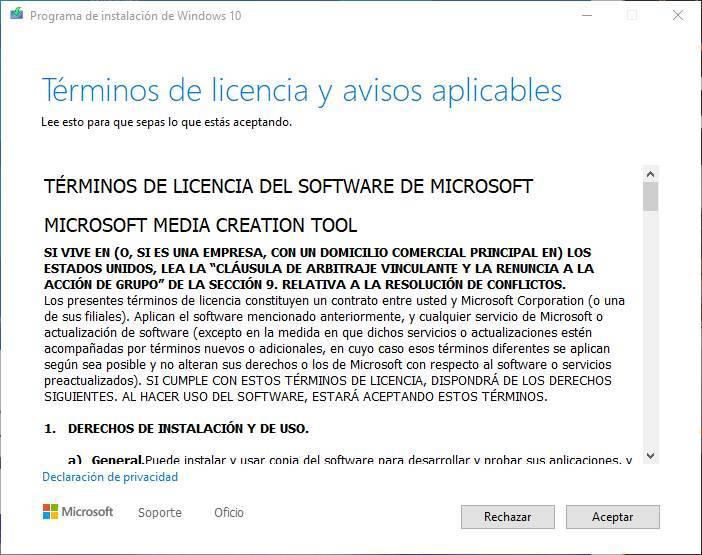
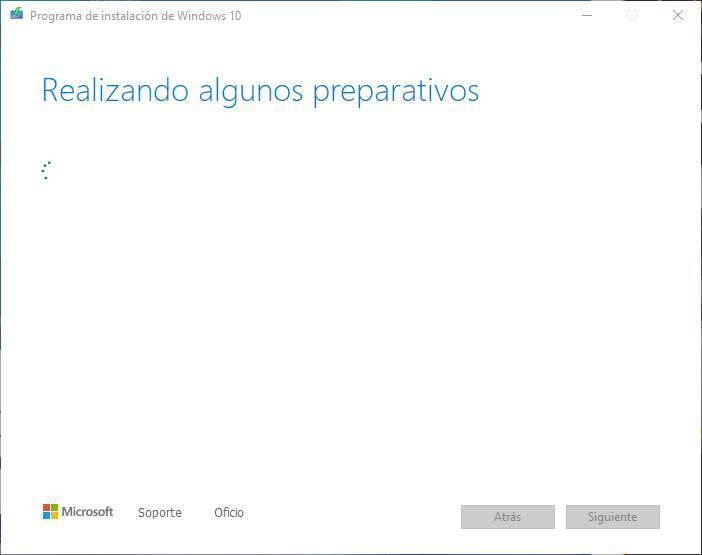
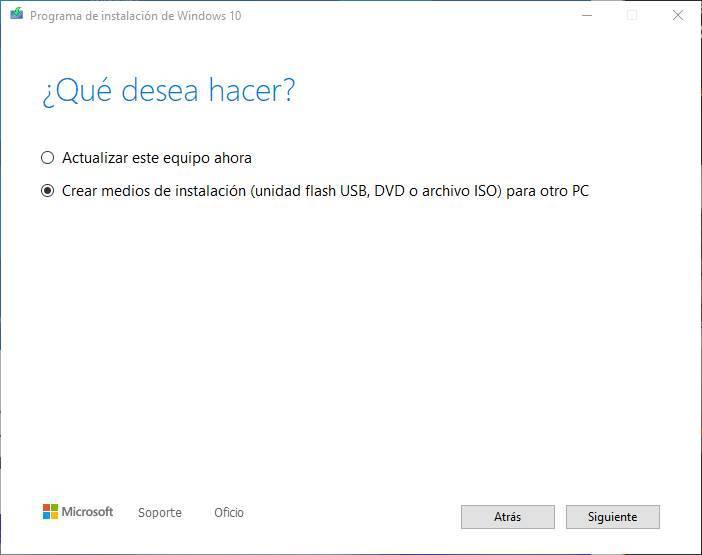
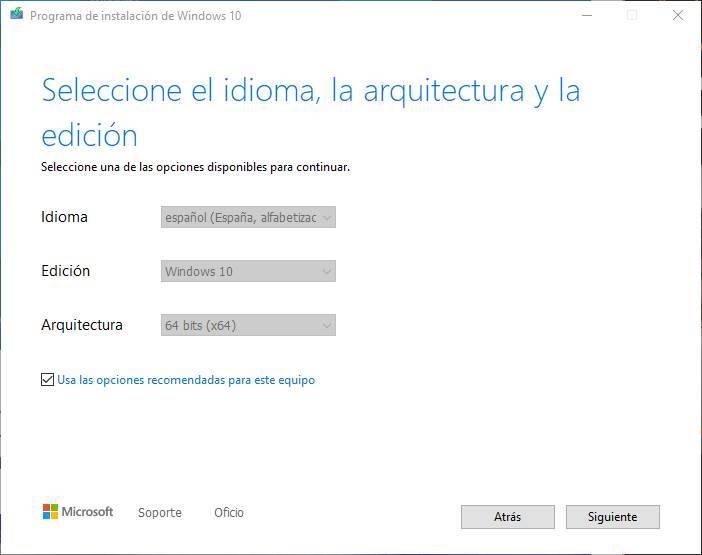
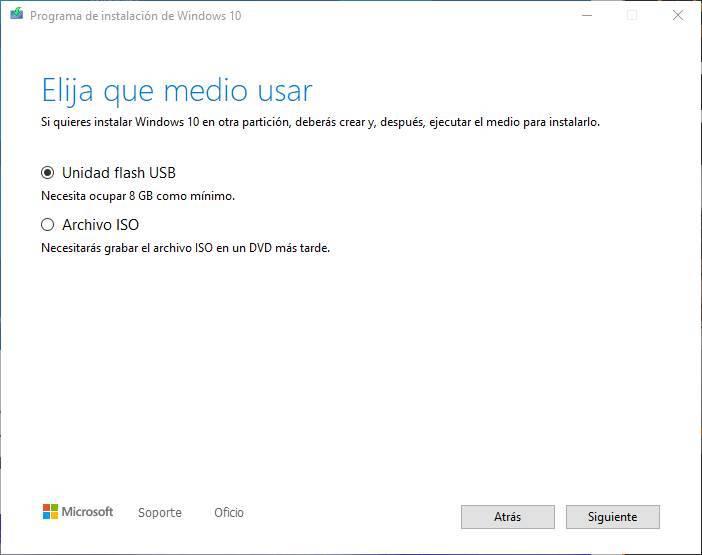
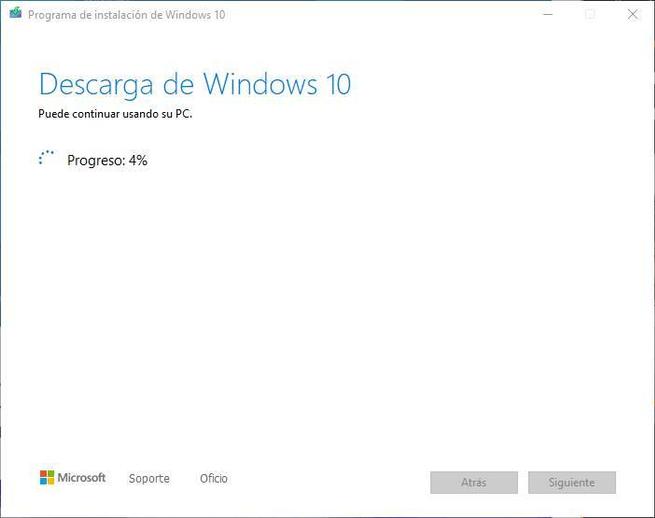

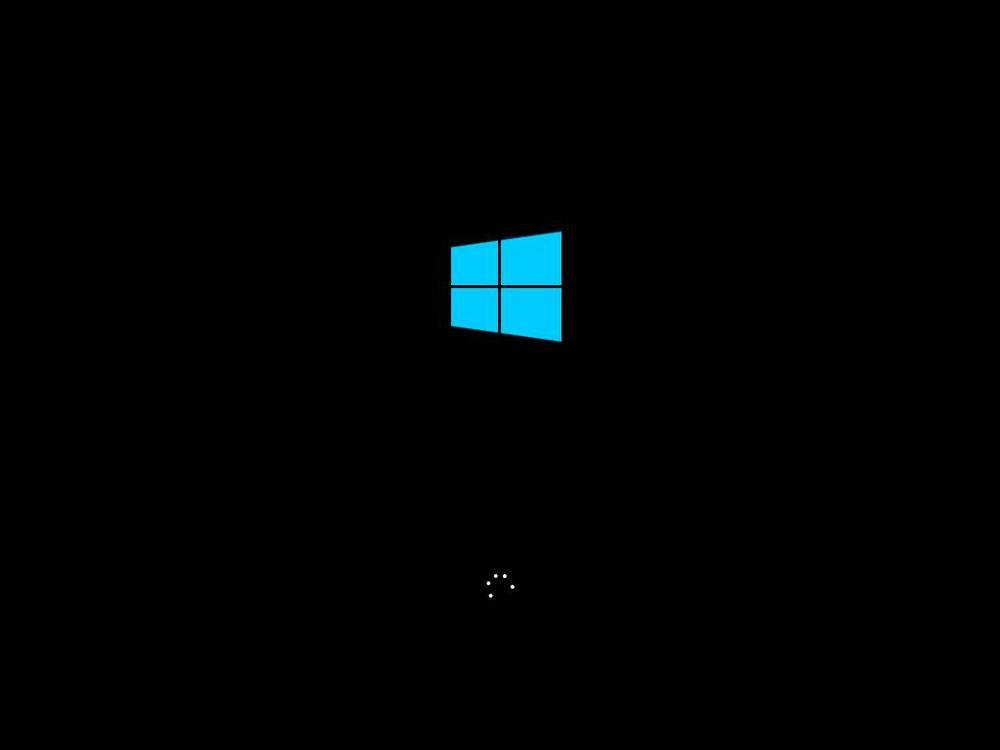
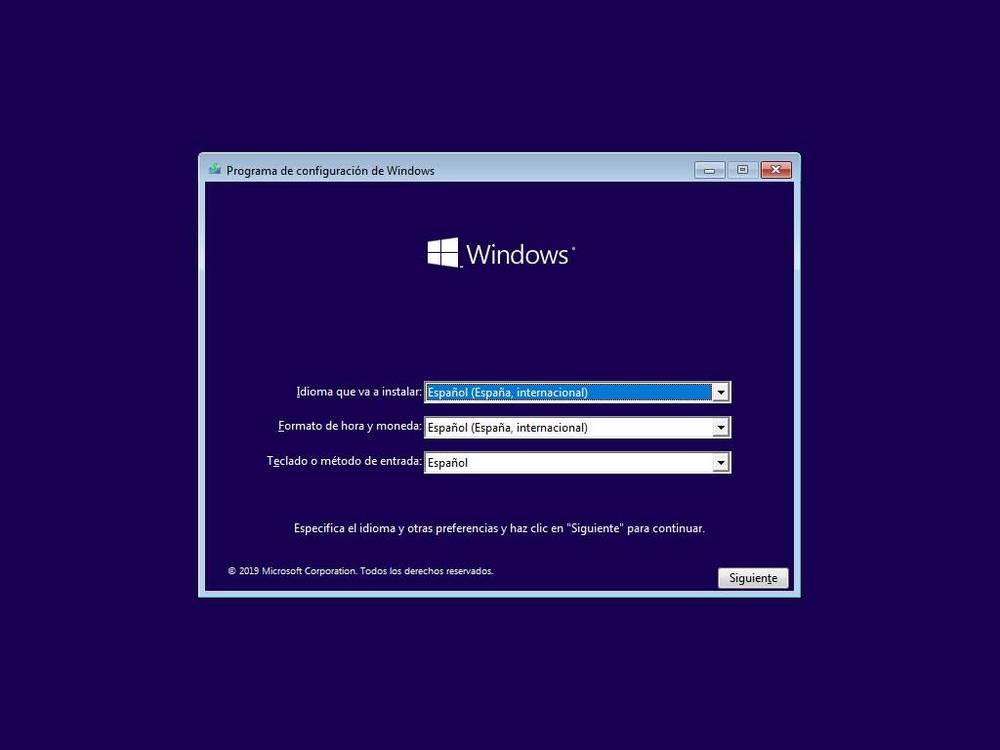
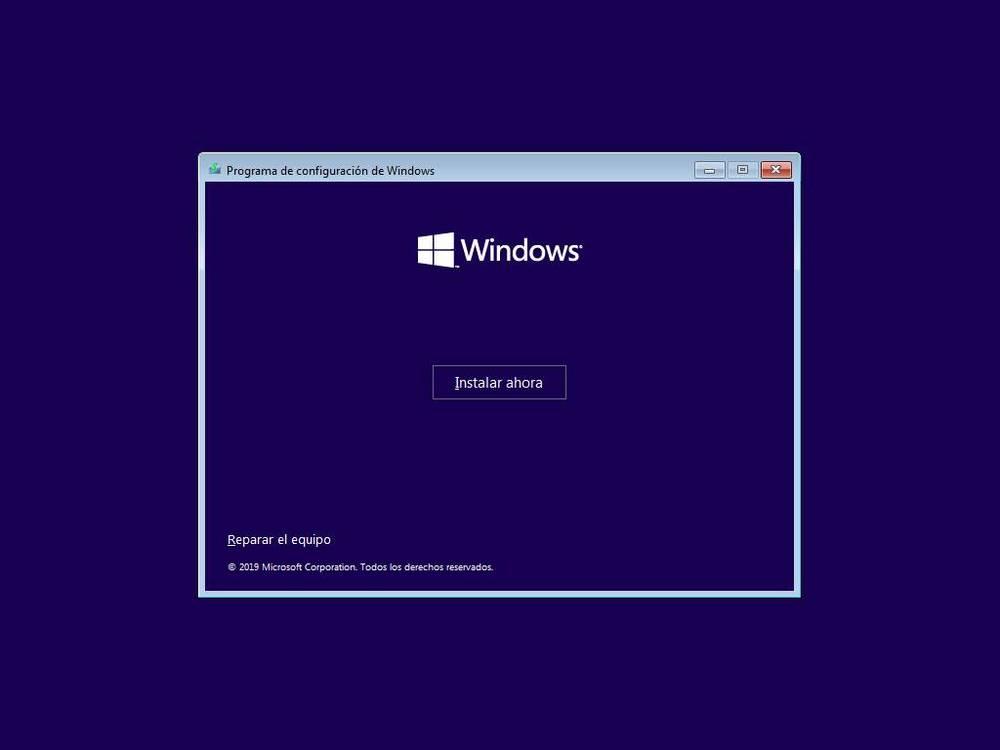
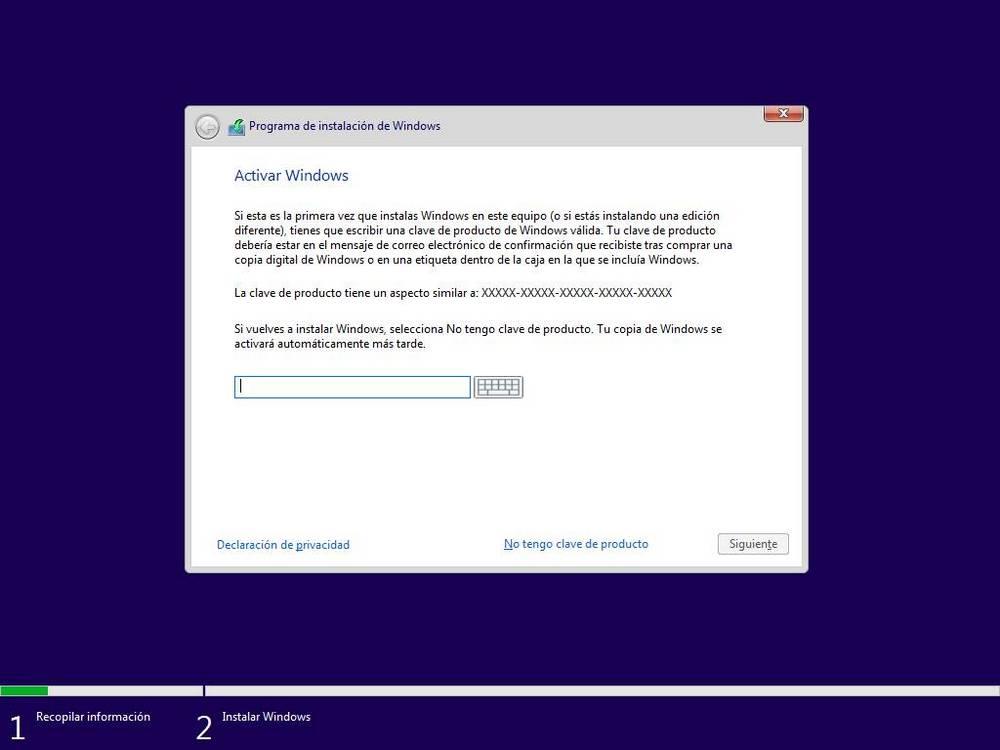

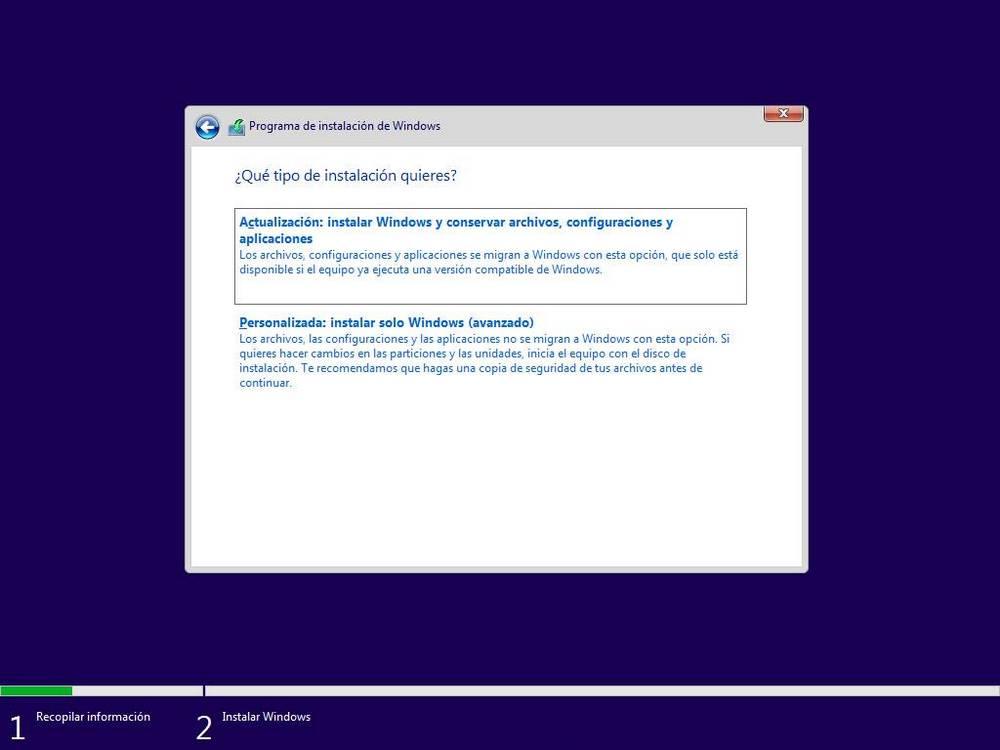
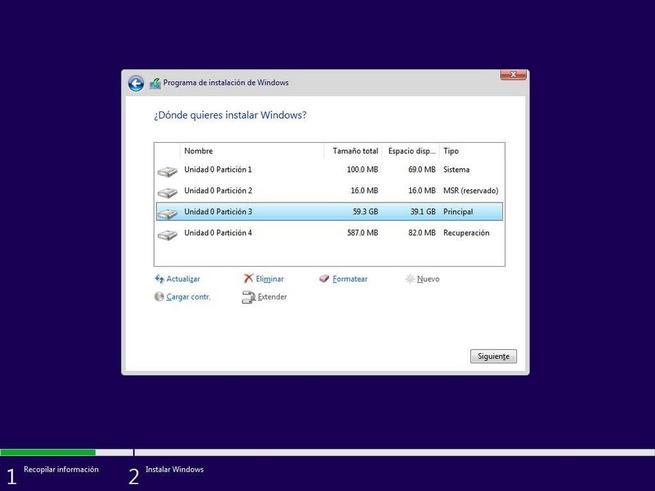
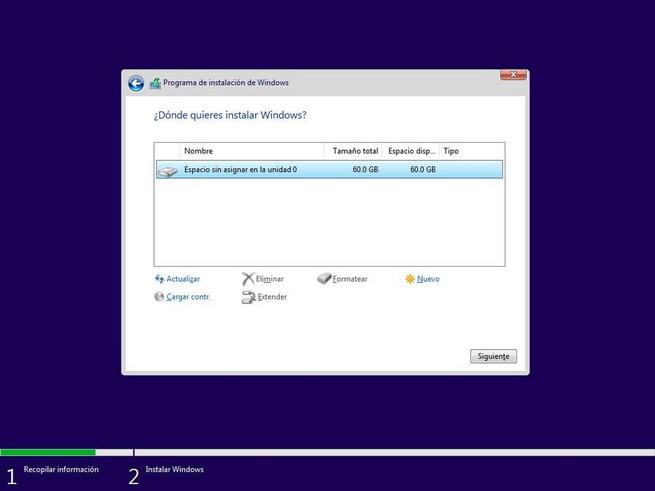

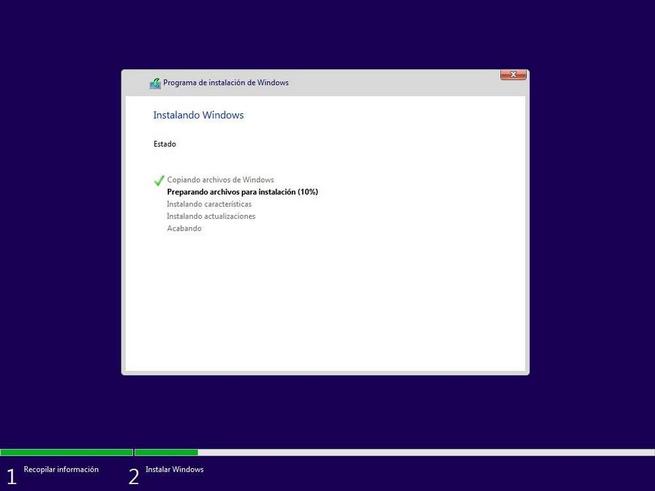
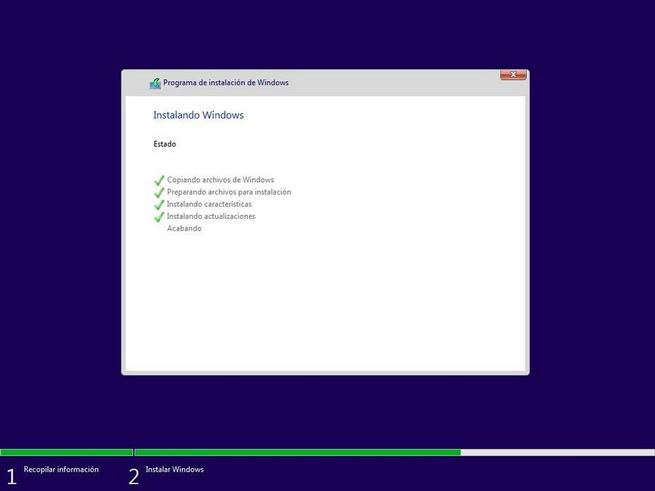
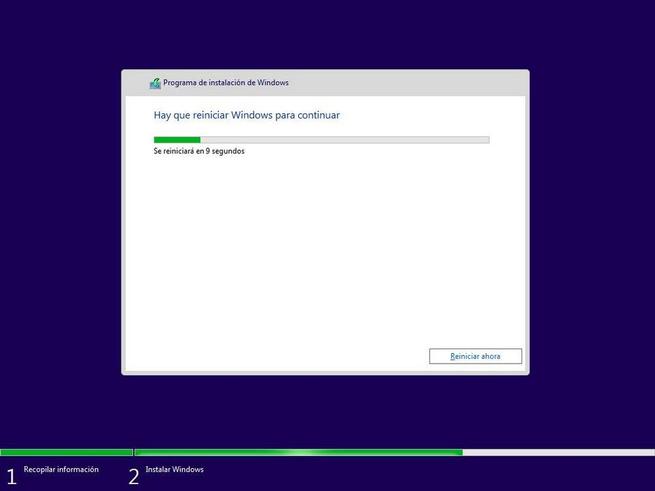
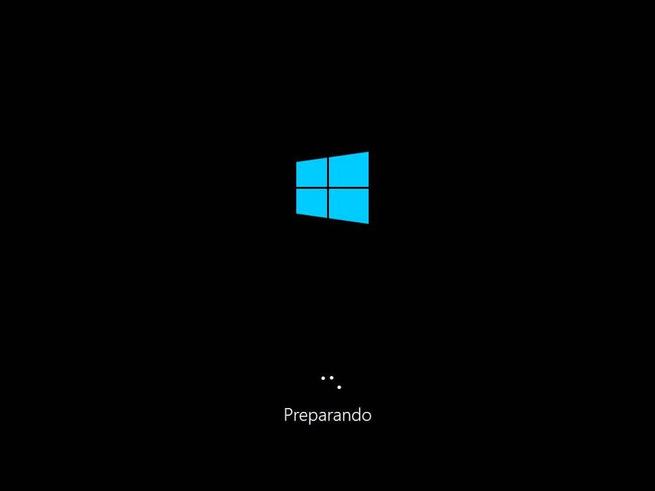
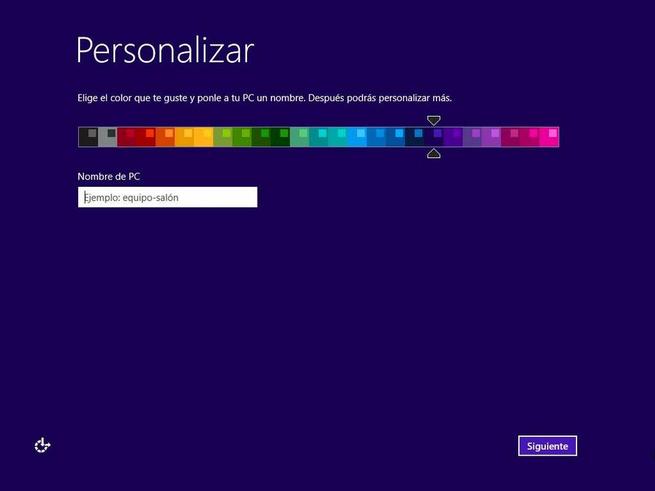
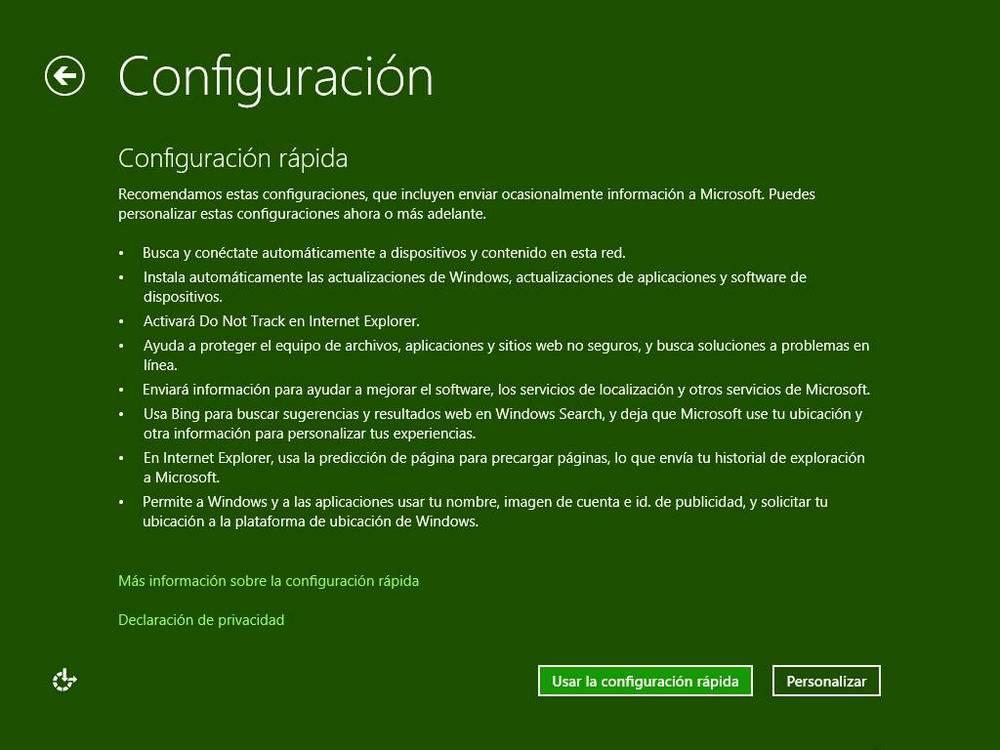

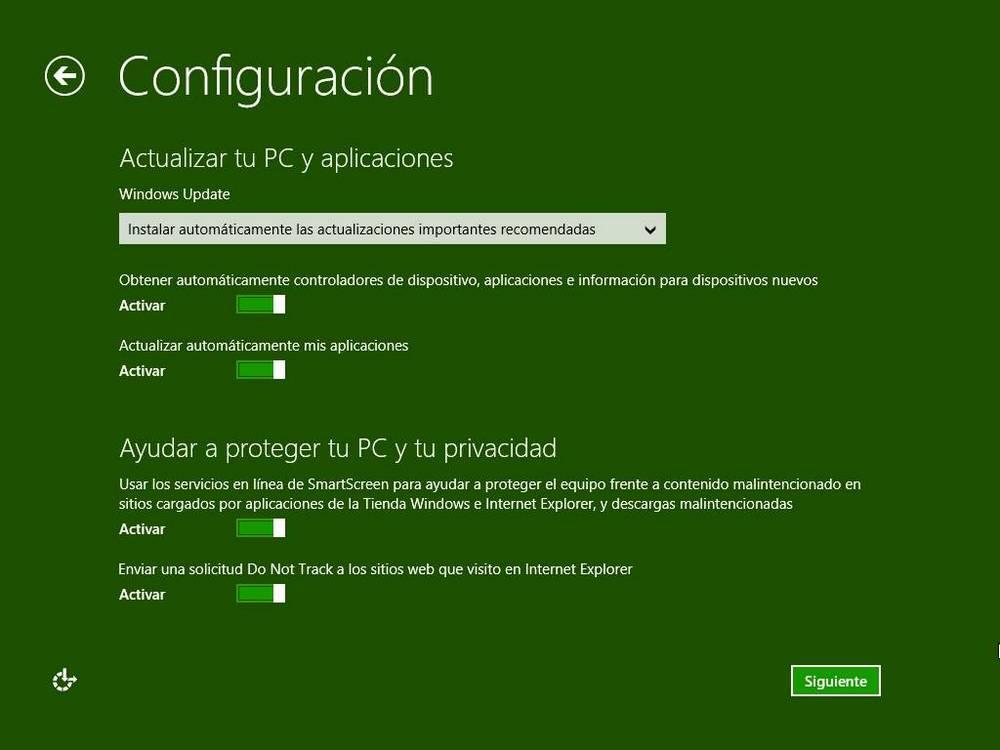

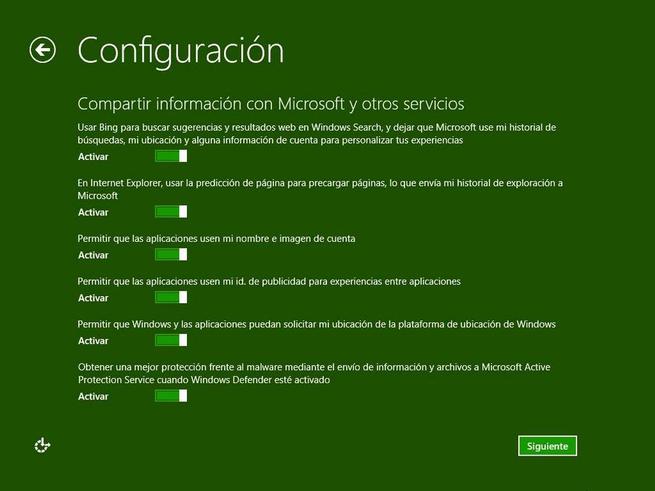
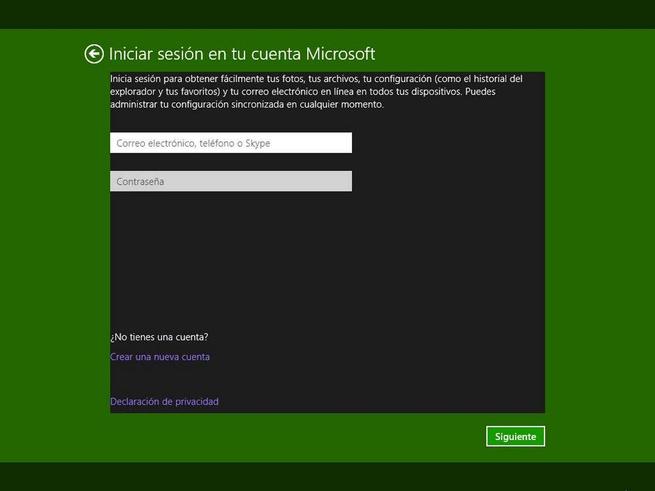
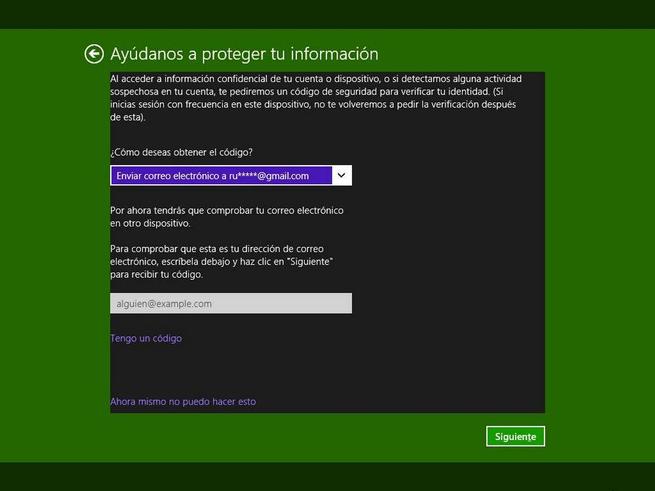
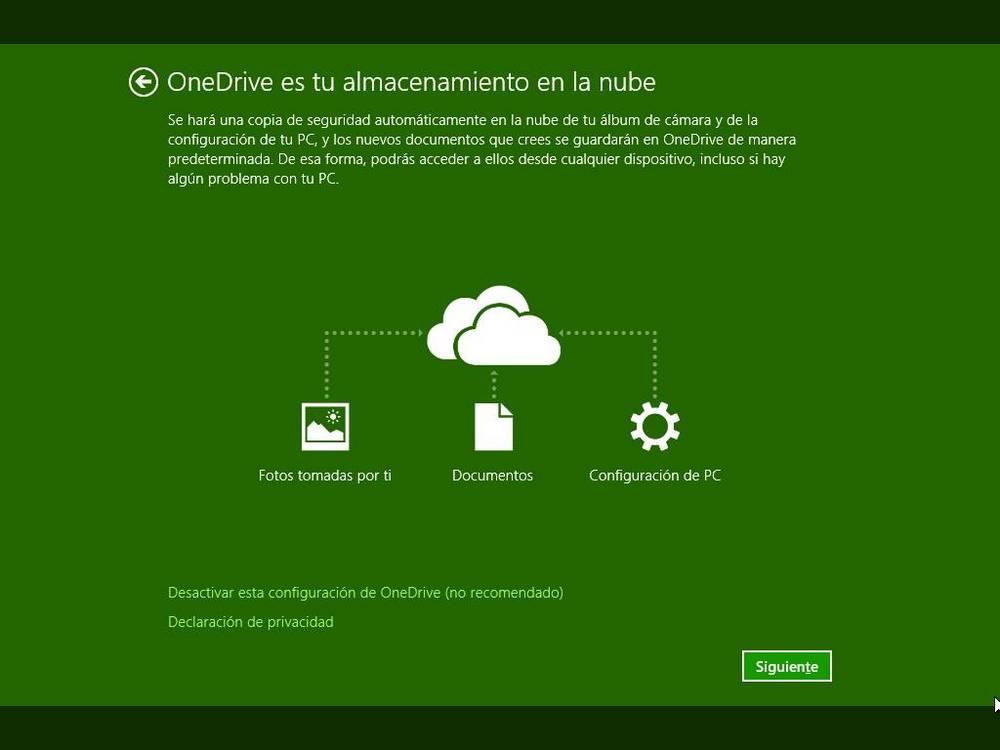
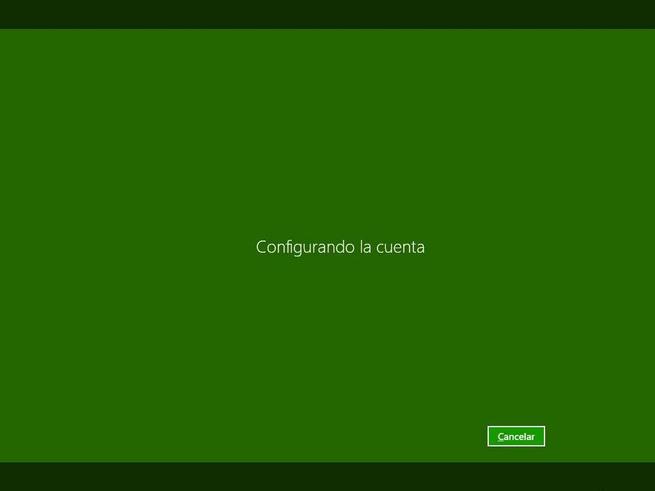
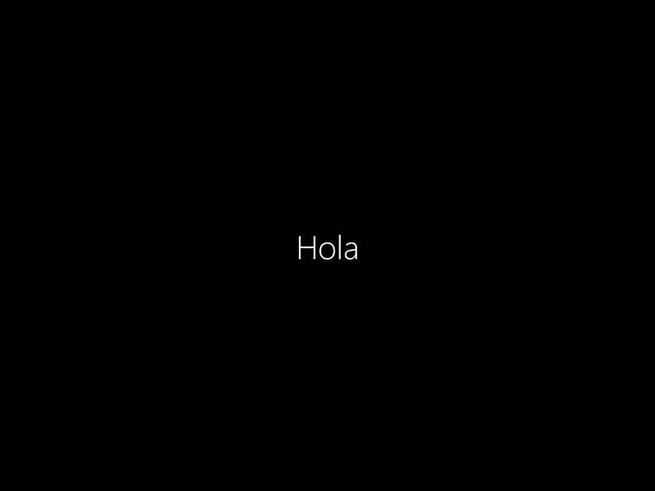

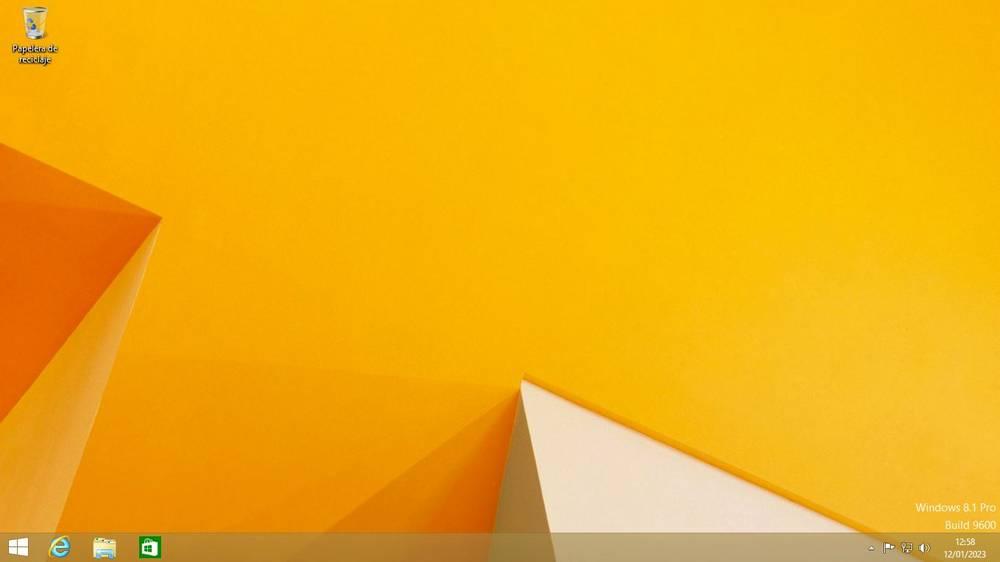



Comentarios
Publicar un comentario